大地详解win10系统开机提示“nvstreamsvc.exe应用程序错误”的步骤
发布日期:2019-05-28 作者:win10专业版官网 来源:http://www.ylmf5.com
今天小编分享一下win10系统开机提示“nvstreamsvc.exe应用程序错误”问题的处理方法,在操作win10电脑的过程中常常不知道怎么去解决win10系统开机提示“nvstreamsvc.exe应用程序错误”的问题,有什么好的方法去处理win10系统开机提示“nvstreamsvc.exe应用程序错误”呢?今天本站小编教您怎么处理此问题,其实只需要 1、首先打开360卸载或者电脑自带的添加删除,把关于显卡的应用都卸载了; 2、接着卸载完后,就可以打开360驱动重新对显卡驱动进行安装,需要注意的是,要使用360驱动安装驱动,其他的驱动软安装之后可能仍旧显示的是nvstreamsvc应用程序错误;就可以完美解决了。下面就由小编给你们具体详解win10系统开机提示“nvstreamsvc.exe应用程序错误”的图文步骤:
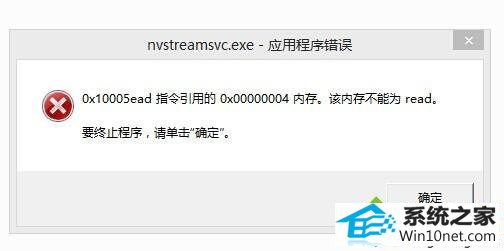
方法一:
1、首先打开360卸载或者电脑自带的添加删除,把关于显卡的应用都卸载了;
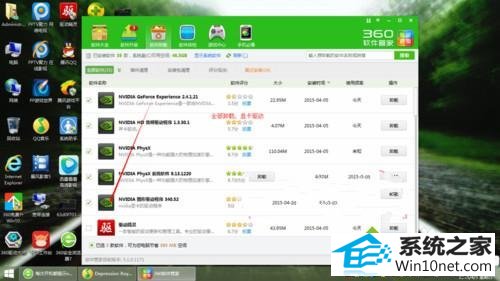
2、接着卸载完后,就可以打开360驱动重新对显卡驱动进行安装,需要注意的是,要使用360驱动安装驱动,其他的驱动软安装之后可能仍旧显示的是nvstreamsvc应用程序错误;
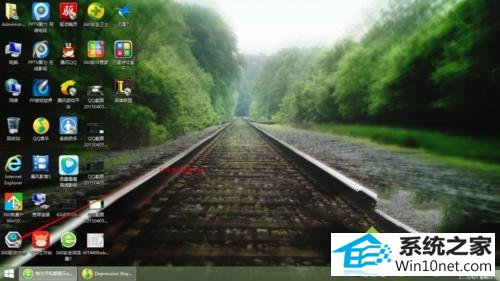
3、安装显卡驱动成功就可以了。
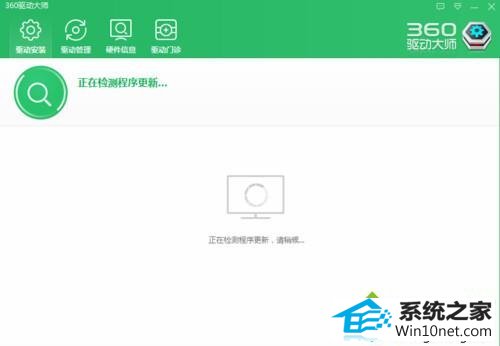
方法二:
1、首先右键点击打开GeForce Experience;
2、接着在左边的菜单里点击Gamestream选项,然后再点击“不要流传输”选项;
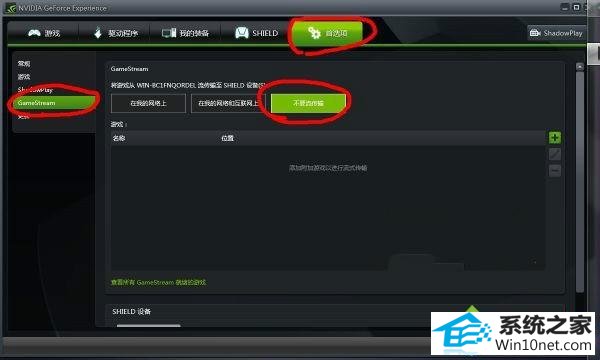
3、最后电脑安装显卡程序这时候仍然还没有Gamestream的话,就试试上面的方法一。
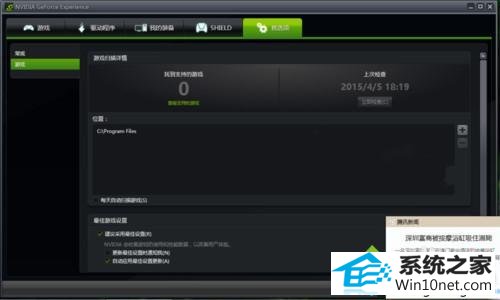
以上就是win10开机提示“nvstreamsvc.exe应用程序错误”的全部图文步骤,希望上述介绍的两种方法可以帮助到大家!
系统下载推荐
- 1雨林木风Windows10 64位 电脑城装机版 2020.06
- 2番茄花园Win7 32位 通用装机版 2021.02
- 3电脑公司最新64位win11完整光速版v2021.12
- 4雨林木风win10最新64位无卡顿光速版v2021.10
- 5深度技术Windows10 64位 多驱动装机版 2020.12
- 6番茄花园Windows xp 多驱动中秋国庆版 2020.10
- 7萝卜家园Win7 64位 经典装机版 2021.03
- 8雨林木风Win7 64位 快速装机版 2020.07
- 9雨林木风 Ghost Win10 64位 专业版 v2019.05
- 10番茄花园Win10 老机装机版 2021.07(32位)
- 11系统之家Win10 增强装机版 2021.01(32位)
- 12深度技术WinXP 尝鲜2021元旦装机版
教程文章推荐
- 1win7玩游戏msxml4.0安装出错的处理步骤
- 2管理员权限如何配置? win7旗舰版取得管理员权限办法
- 3ghost win7系统被禁用的麦克风怎么再次启用
- 4微软推送创意者升级隐私配置|win7系统下载
- 5雨林风木为你win10系统电脑提示声音大小设置的问题
- 6笔者研习win10系统千牛小号已经安装了数字证书却登录不上的技巧
- 7小编为您win8系统无法访问其他电脑的技巧
- 8更新win7需要注意什么?更新win7注意事项
- 9屏蔽win10系统下的win7更新显示技巧
- 10笔者传授win10系统提示无法访问windows安装服务的办法
- 11ghost win10系统怎么删除近期访问位置图标
- 12cdr如何打开ai文件如何打开|ai如何打开cdr文件
